HTML5 Canvas でテキストの配置を実現する方法のまとめ
この記事では、水平方向に配置された context.textAlign と垂直方向に配置された context.textBaseline の使用や、さまざまなパラメーターを含む、HTML5 Canvas でテキストの配置を実現する方法の概要を主に紹介します。必要な方は、
水平方向の配置 textAlign を参照してください。
JavaScriptコード内容をクリップボードにコピーします
context.textAlign="center|end|left|right|start";
値と意味は以下の通りです。
rree| 値 | 説明 |
|---|---|
| 開始 | デフォルト。テキストは指定された位置から始まります。 |
| end | テキストは指定された位置で終了します。 |
| center | テキストの中心を指定した位置に配置します。 |
| 左 | テキストは左揃え、 |
| 右 | テキストは右揃えです。 |
例を通して直感的に感じてみましょう。
JavaScriptコードコンテンツをクリップボードにコピー
<!DOCTYPE html>
<html lang="zh">
<head>
<meta charset="UTF-8">
<title>textAlign</title>
<style>
body { background: url("./images/bg3.jpg") repeat; }
#canvas { border: 1px solid #aaaaaa; display: block; margin: 50px auto; }
</style>
</head>
<body>
<p id="canvas-warp">
<canvas id="canvas">
你的浏览器居然不支持Canvas?!赶快换一个吧!!
</canvas>
</p>
<script>
window.onload = function(){
var canvas = document.getElementById("canvas");
canvas.width = 800;
canvas.height = 600;
var context = canvas.getContext("2d");
context.fillStyle = "#FFF";
context.fillRect(0,0,800,600);
// 在位置 400 创建蓝线
context.strokeStyle="blue";
context.moveTo(400,100);
context.lineTo(400,500);
context.stroke();
context.fillStyle = "#000";
context.font="50px Arial";
// 显示不同的 textAlign 值
context.textAlign="start";
context.fillText("textAlign=start", 400, 120);
context.textAlign="end";
context.fillText("textAlign=end", 400, 200);
context.textAlign="left";
context.fillText("textAlign=left", 400, 280);
context.textAlign="center";
context.fillText("textAlign=center", 400, 360);
context.textAlign="right";
context.fillText("textAlign=right", 400, 480);
};
</script>
</body>
</html>実行結果:
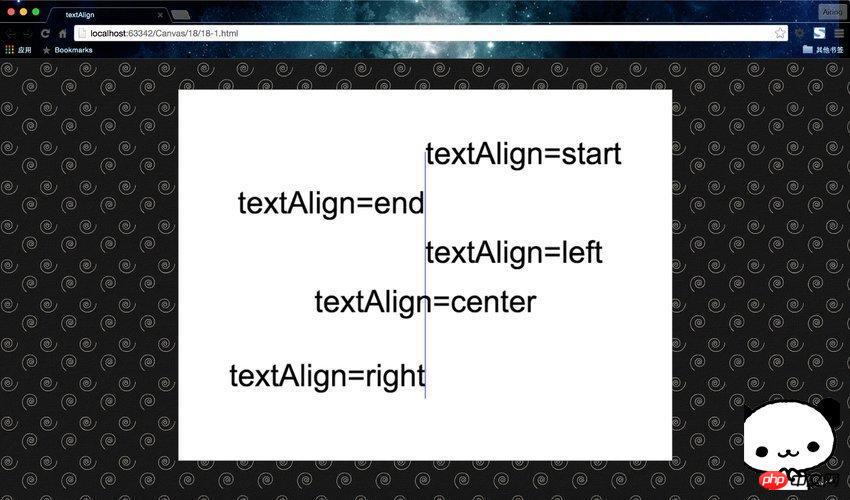
textBaselineを垂直に整列
JavaScriptコードコンテンツをクリップボードにコピー
<!DOCTYPE html>
<html lang="zh">
<head>
<meta charset="UTF-8">
<title>textBaseline</title>
<style>
body { background: url("./images/bg3.jpg") repeat; }
#canvas { border: 1px solid #aaaaaa; display: block; margin: 50px auto; }
</style>
</head>
<body>
<div id="canvas-warp">
<canvas id="canvas">
你的浏览器居然不支持Canvas?!赶快换一个吧!!
</canvas>
</div>
<script>
window.onload = function(){
var canvas = document.getElementById("canvas");
canvas.width = 800;
canvas.height = 600;
var context = canvas.getContext("2d");
context.fillStyle = "#FFF";
context.fillRect(0,0,800,600);
//在位置 y=300 绘制蓝色线条
context.strokeStyle="blue";
context.moveTo(0,300);
context.lineTo(800,300);
context.stroke();
context.fillStyle = "#00AAAA";
context.font="20px Arial";
//在 y=300 以不同的 textBaseline 值放置每个单词
context.textBaseline="top";
context.fillText("Top",150,300);
context.textBaseline="bottom";
context.fillText("Bottom",250,300);
context.textBaseline="middle";
context.fillText("Middle",350,300);
context.textBaseline="alphabetic";
context.fillText("Alphabetic",450,300);
context.textBaseline="hanging";
context.fillText("Hanging",550,300);
};
</script>
</body>
</html>それぞれの値と意味以下のとおりであります。
| 値 | 説明 |
|---|---|
| アルファベット | デフォルト。テキスト ベースラインは通常の文字ベースラインです。 |
| top | テキストのベースラインは、em ボックスの上部です。 |
| ぶら下がり | テキストベースラインはぶら下がりベースラインです。 |
| middle | テキストベースラインはemボックスの中心です。 |
| 表意文字 | テキストベースラインは表意文字ベースラインです。 |
| bottom | テキストのベースラインは、em ボックスの下部です。 |
まず、各ベースラインが表す位置を図で見てみましょう。 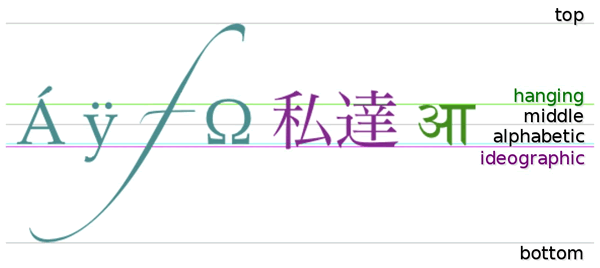
直感的に感じられるように例を挙げてみましょう。
JavaScript コード内容をクリップボードにコピーします
context.textBaseline="alphabetic|top|hanging|middle|ideographic|bottom";
実行結果: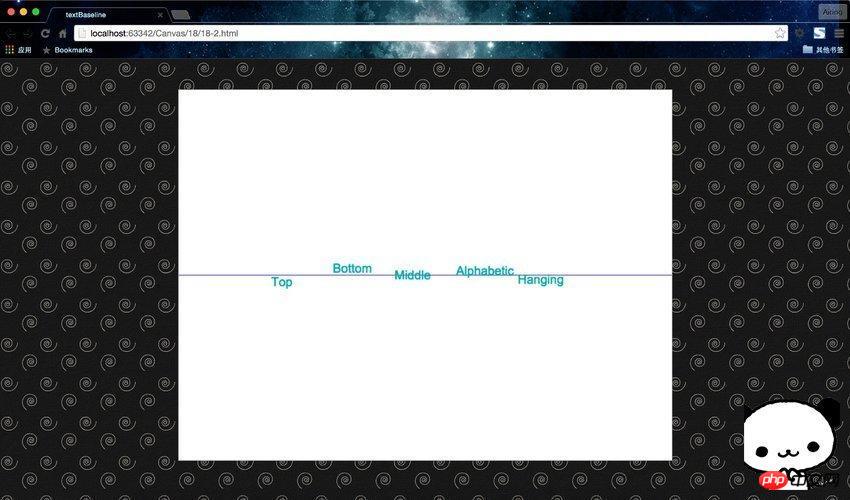
関連推奨事項:
html5 はヒストを生成しますグラム(棒グラフ)の例エフェクトのコード
以上がHTML5 Canvas でテキストの配置を実現する方法のまとめの詳細内容です。詳細については、PHP 中国語 Web サイトの他の関連記事を参照してください。

ホットAIツール

Undresser.AI Undress
リアルなヌード写真を作成する AI 搭載アプリ

AI Clothes Remover
写真から衣服を削除するオンライン AI ツール。

Undress AI Tool
脱衣画像を無料で

Clothoff.io
AI衣類リムーバー

Video Face Swap
完全無料の AI 顔交換ツールを使用して、あらゆるビデオの顔を簡単に交換できます。

人気の記事

ホットツール

メモ帳++7.3.1
使いやすく無料のコードエディター

SublimeText3 中国語版
中国語版、とても使いやすい

ゼンドスタジオ 13.0.1
強力な PHP 統合開発環境

ドリームウィーバー CS6
ビジュアル Web 開発ツール

SublimeText3 Mac版
神レベルのコード編集ソフト(SublimeText3)

ホットトピック
 7696
7696
 15
15
 1640
1640
 14
14
 1393
1393
 52
52
 1287
1287
 25
25
 1229
1229
 29
29
 HTMLの表の境界線
Sep 04, 2024 pm 04:49 PM
HTMLの表の境界線
Sep 04, 2024 pm 04:49 PM
HTML の表の境界線に関するガイド。ここでは、HTML でのテーブルの境界線の例を示しながら、テーブル境界線を定義する複数の方法について説明します。
 HTML のネストされたテーブル
Sep 04, 2024 pm 04:49 PM
HTML のネストされたテーブル
Sep 04, 2024 pm 04:49 PM
これは、HTML でのネストされたテーブルのガイドです。ここでは、テーブル内にテーブルを作成する方法をそれぞれの例とともに説明します。
 HTML 左マージン
Sep 04, 2024 pm 04:48 PM
HTML 左マージン
Sep 04, 2024 pm 04:48 PM
HTML マージン左のガイド。ここでは、HTML margin-left の概要とその例、およびそのコード実装について説明します。
 HTML テーブルのレイアウト
Sep 04, 2024 pm 04:54 PM
HTML テーブルのレイアウト
Sep 04, 2024 pm 04:54 PM
HTML テーブル レイアウトのガイド。ここでは、HTML テーブル レイアウトの値と例および出力について詳しく説明します。
 HTML入力プレースホルダー
Sep 04, 2024 pm 04:54 PM
HTML入力プレースホルダー
Sep 04, 2024 pm 04:54 PM
HTML 入力プレースホルダーのガイド。ここでは、コードと出力とともに HTML 入力プレースホルダーの例について説明します。
 HTML 内のテキストの移動
Sep 04, 2024 pm 04:45 PM
HTML 内のテキストの移動
Sep 04, 2024 pm 04:45 PM
HTML でのテキストの移動に関するガイド。ここでは、概要、マーキー タグが構文でどのように機能するか、および実装例について説明します。
 HTML の onclick ボタン
Sep 04, 2024 pm 04:49 PM
HTML の onclick ボタン
Sep 04, 2024 pm 04:49 PM
HTML オンクリック ボタンのガイド。ここでは、それらの紹介、動作、例、およびさまざまなイベントでの onclick イベントについてそれぞれ説明します。





